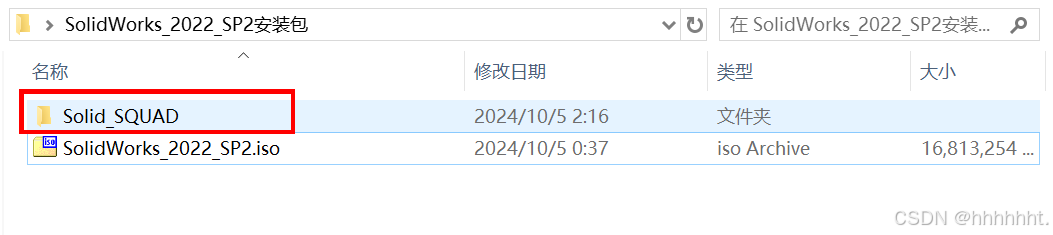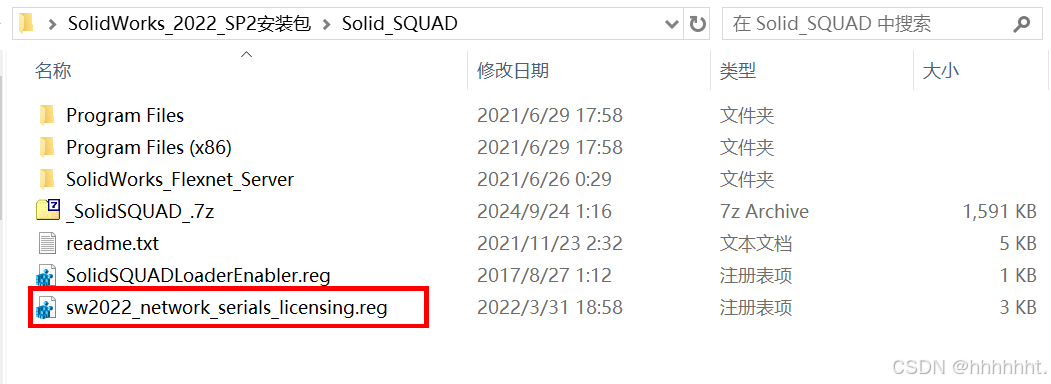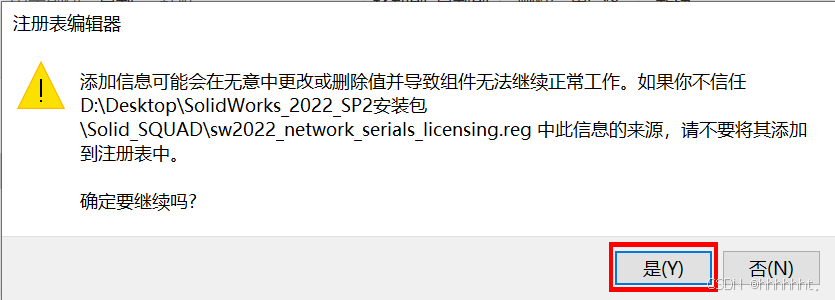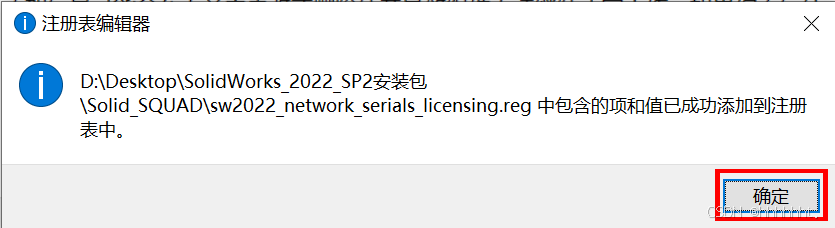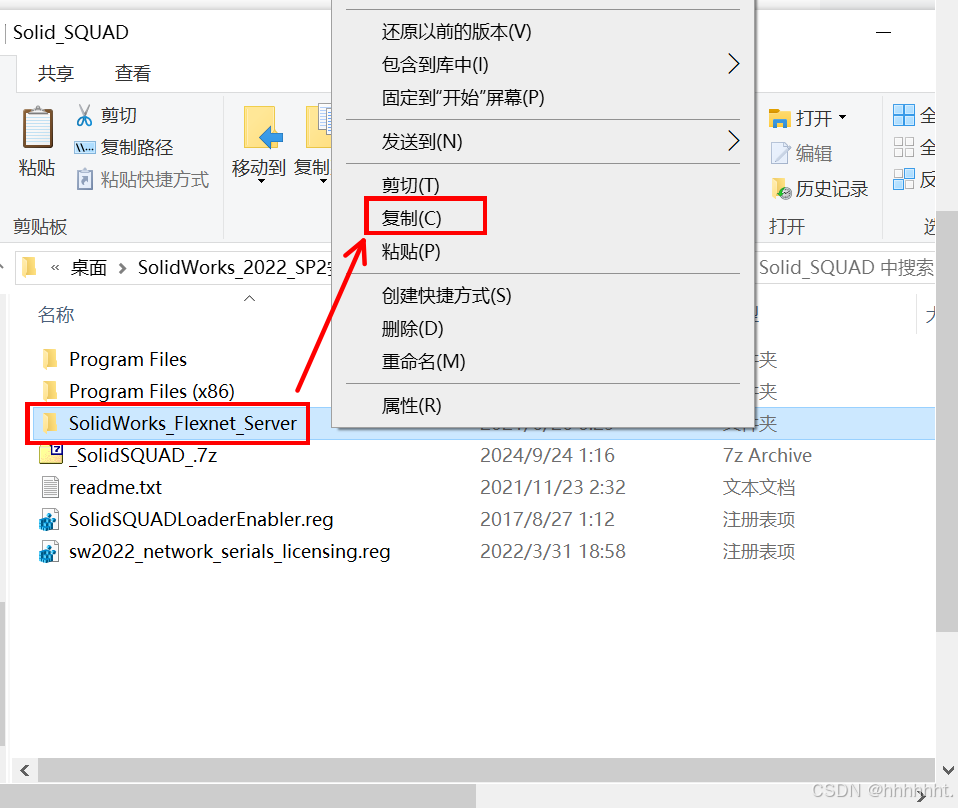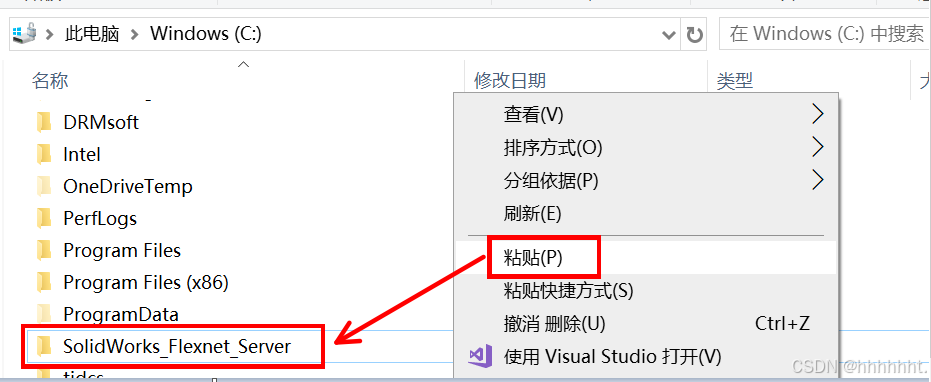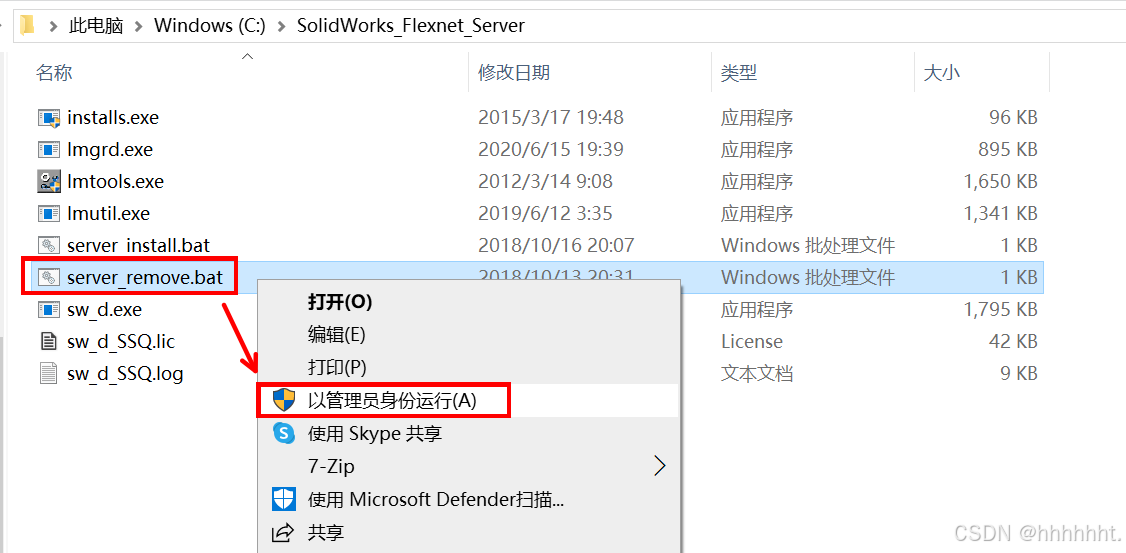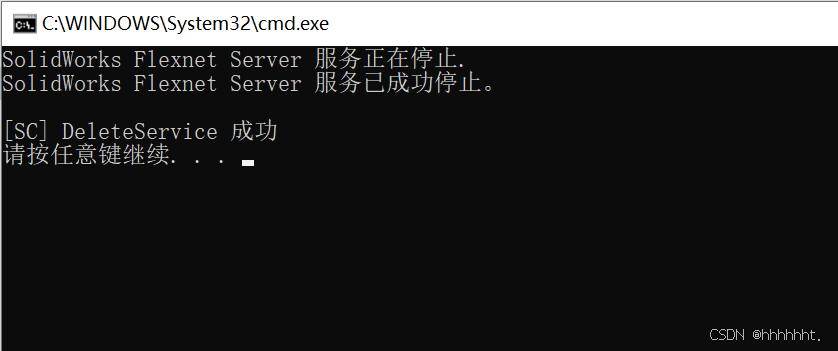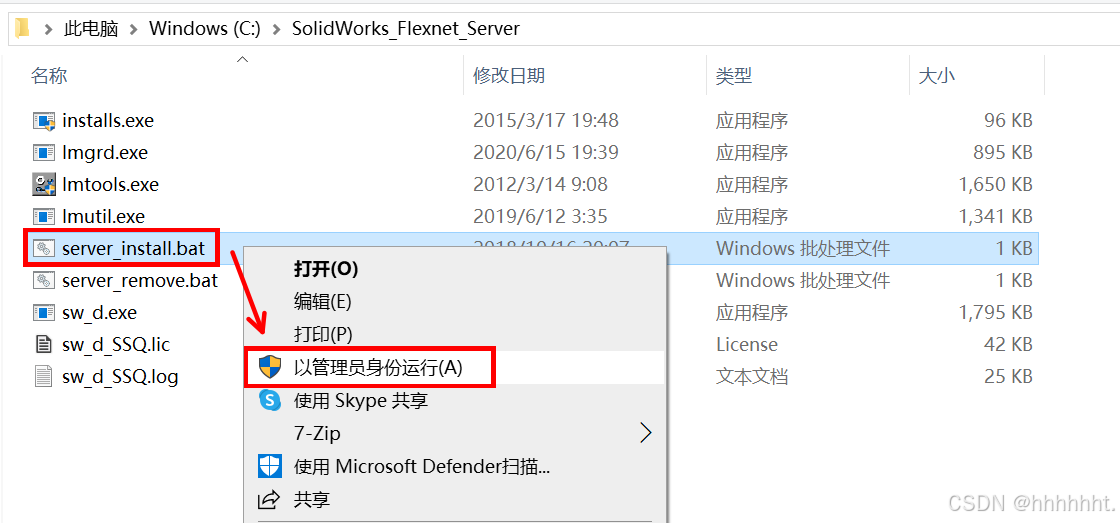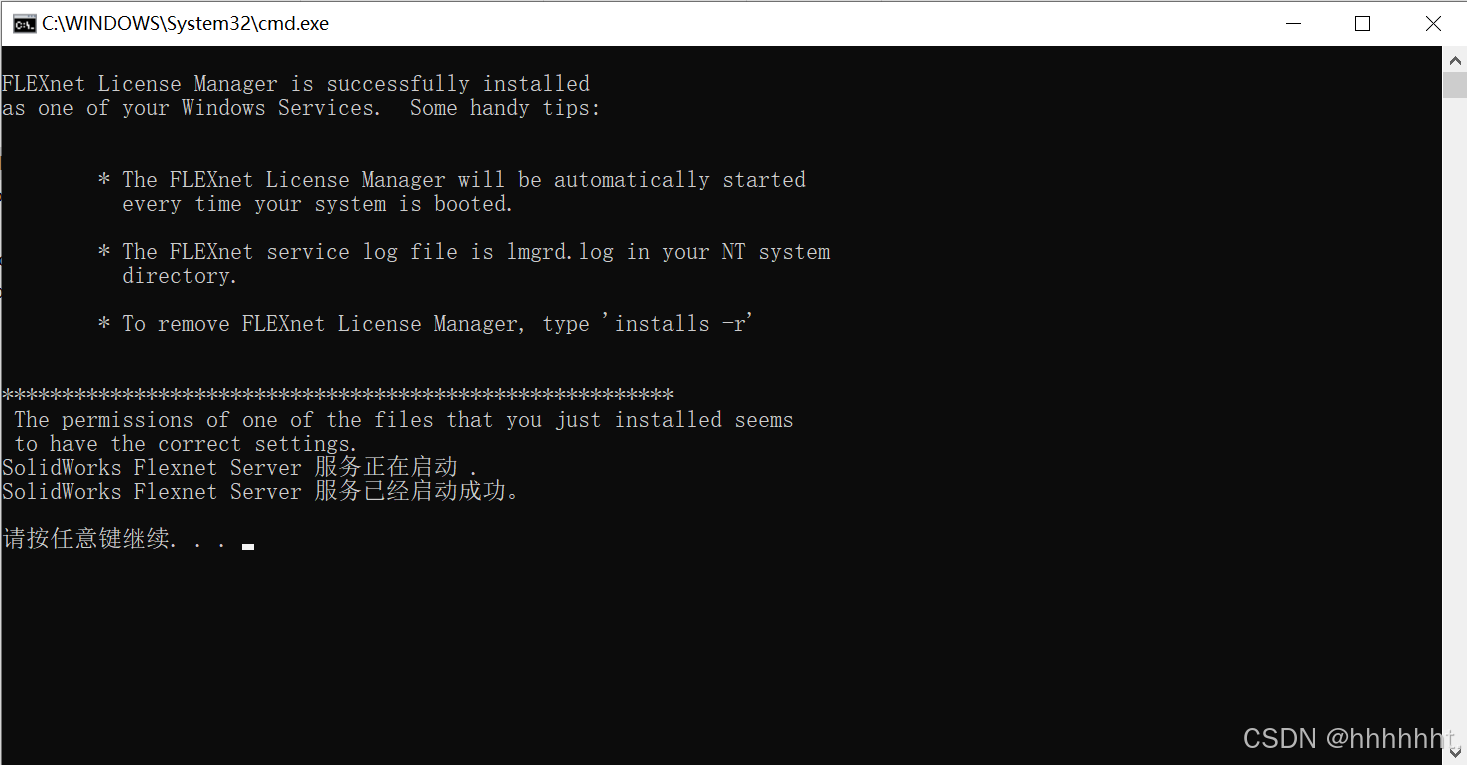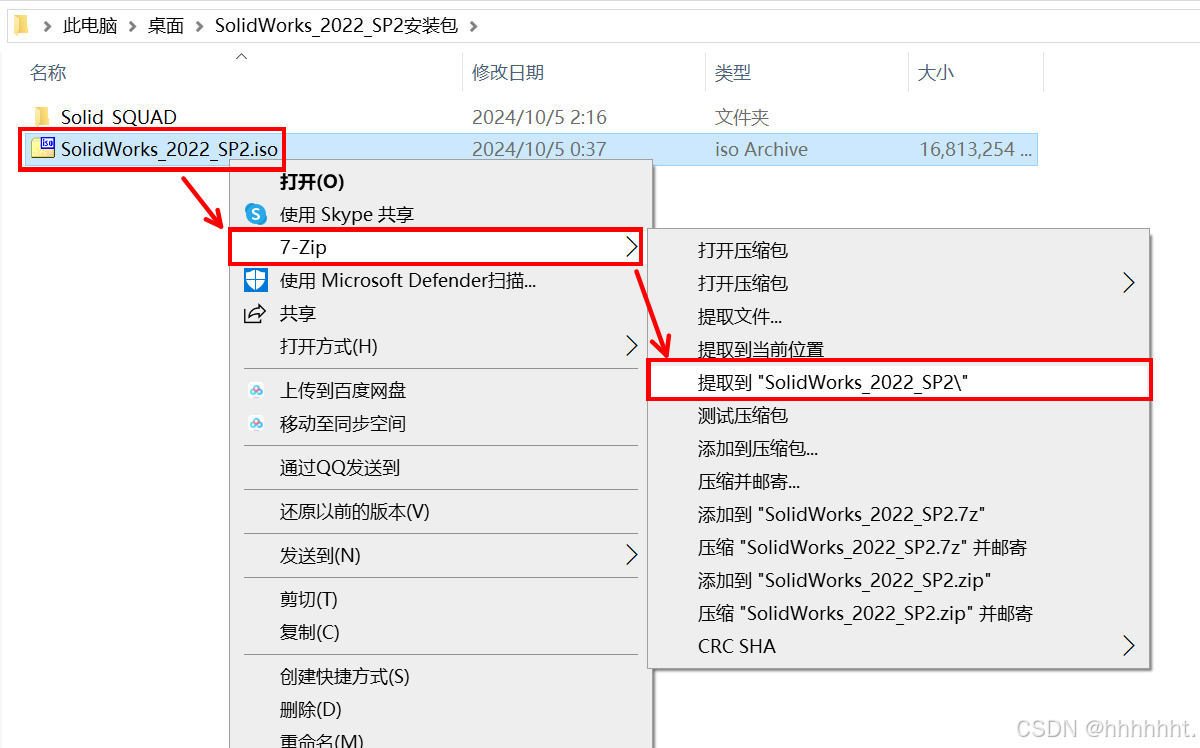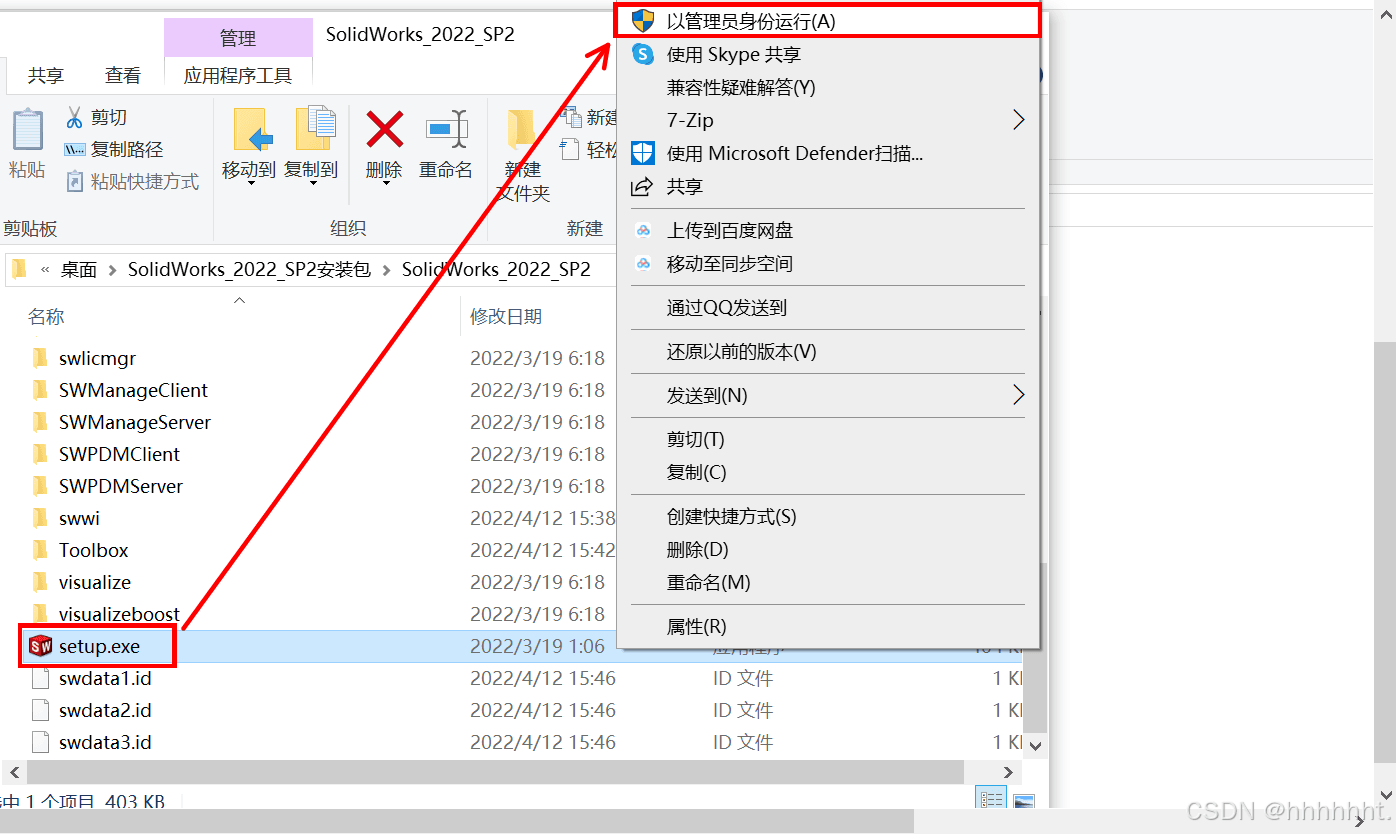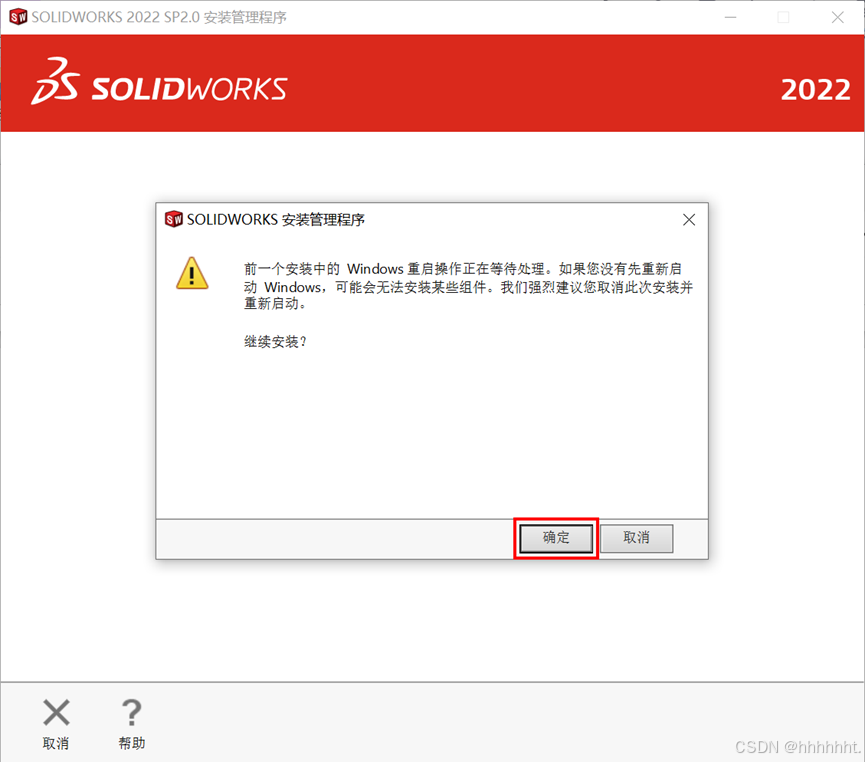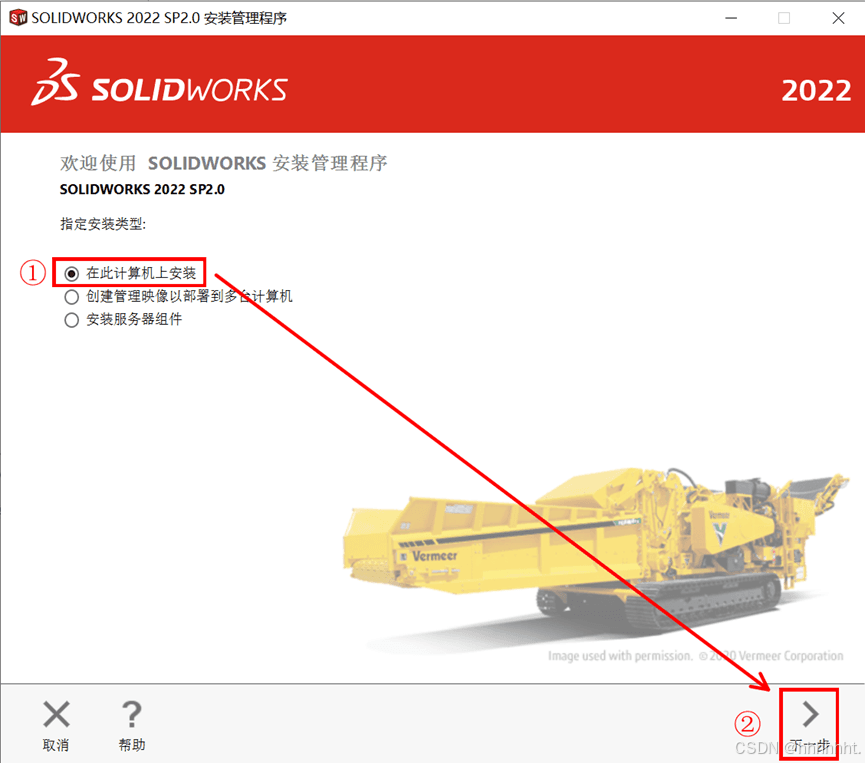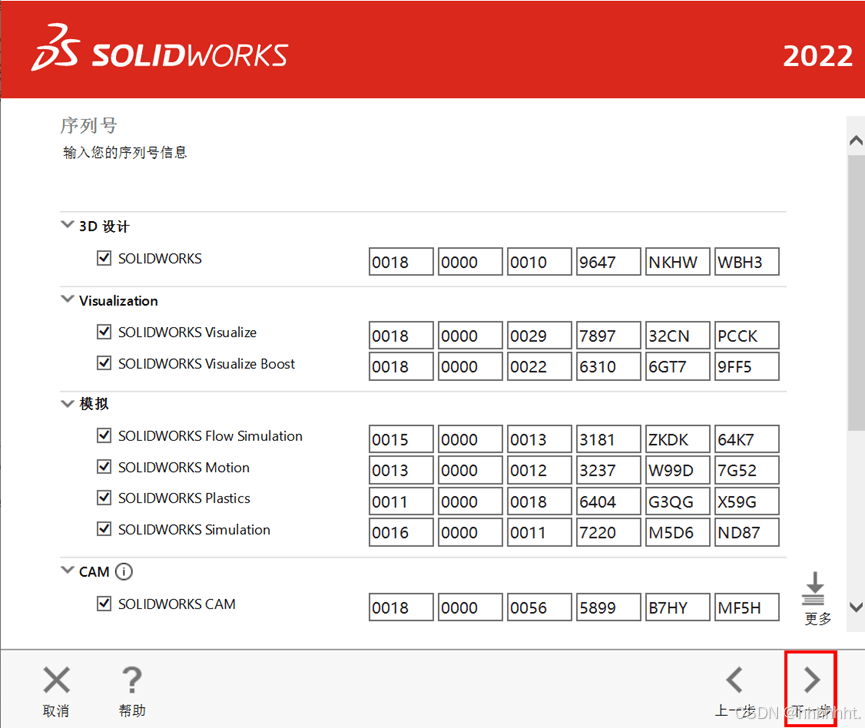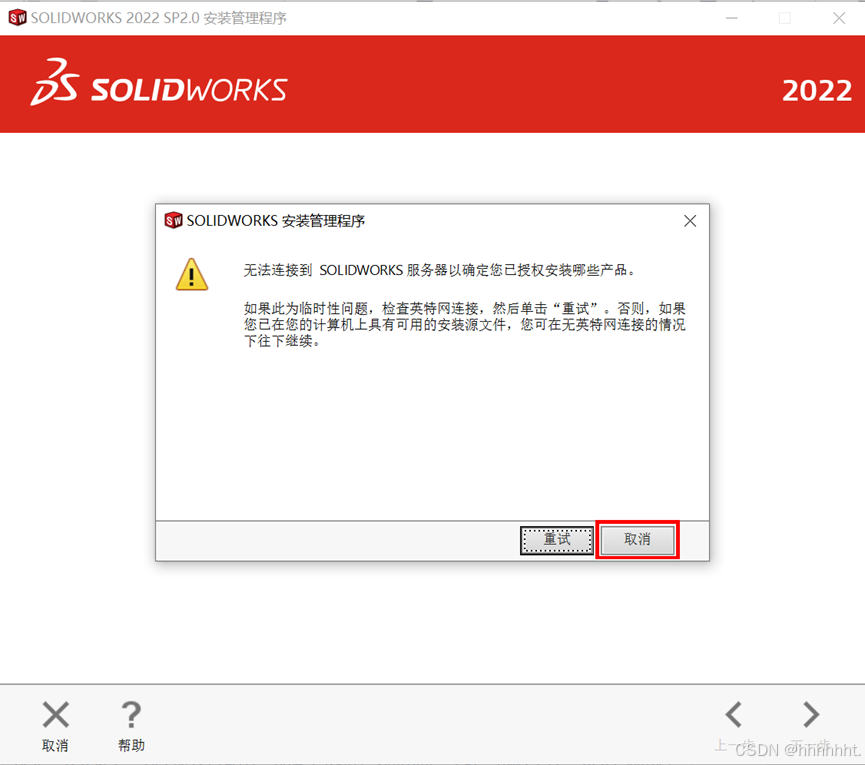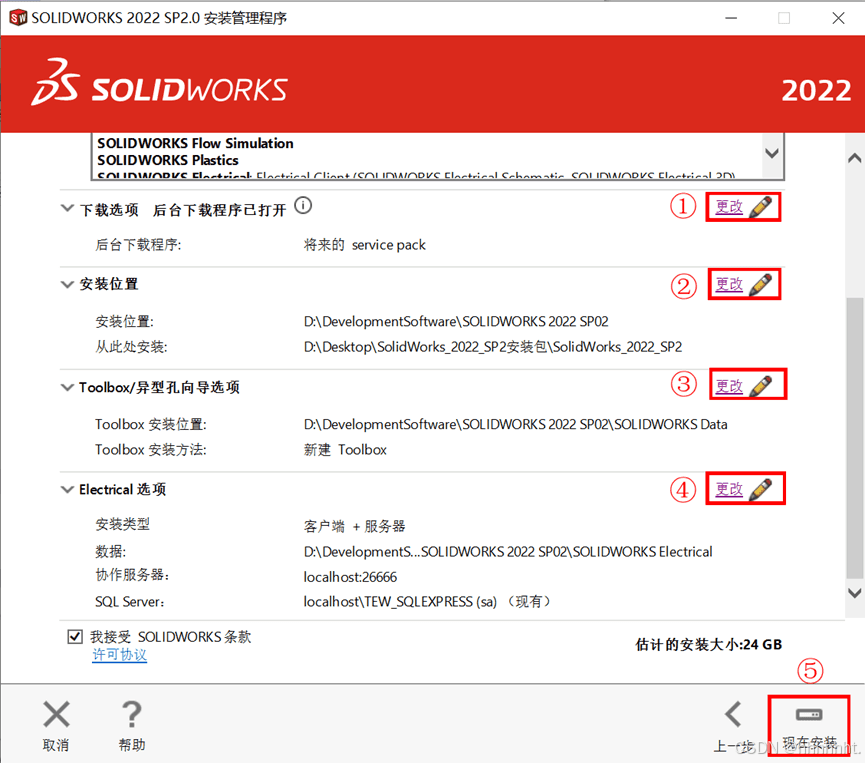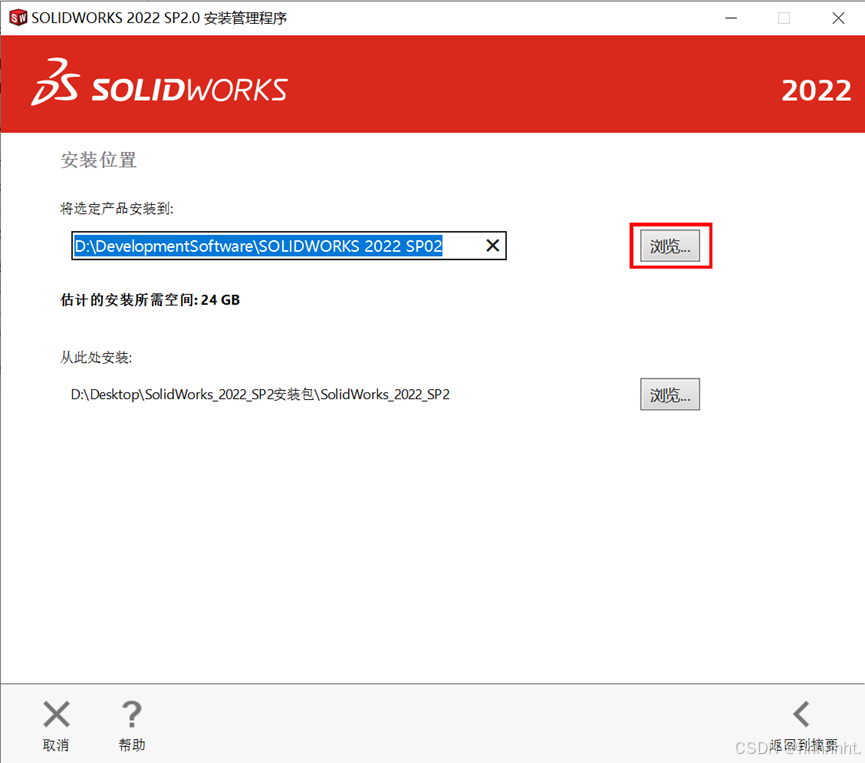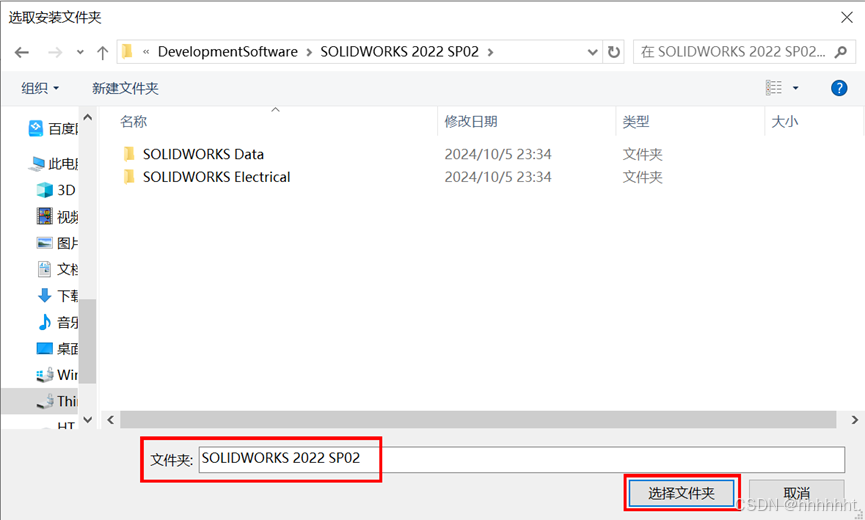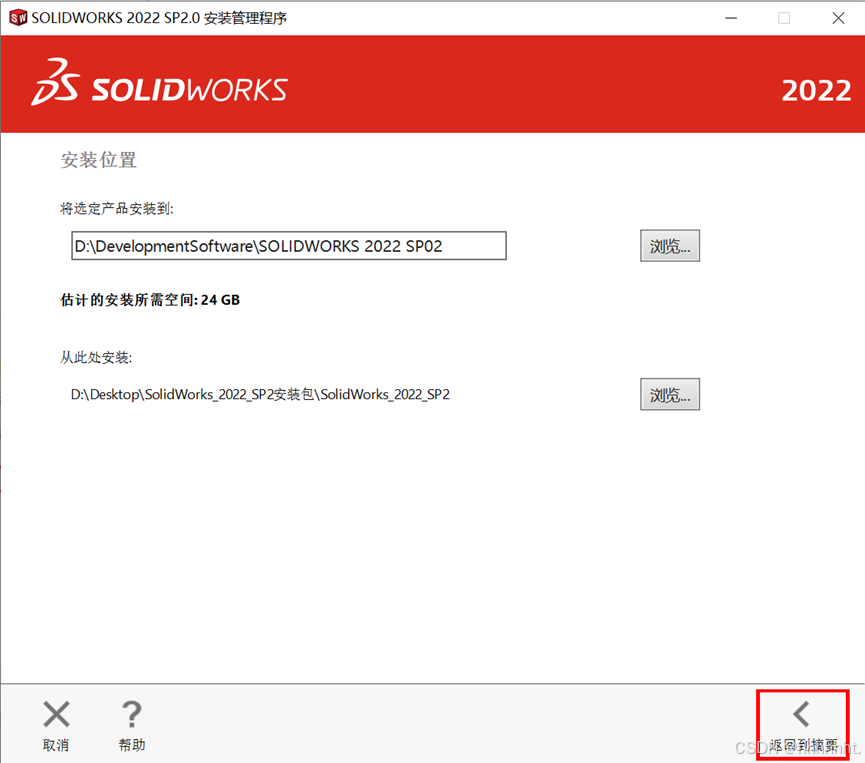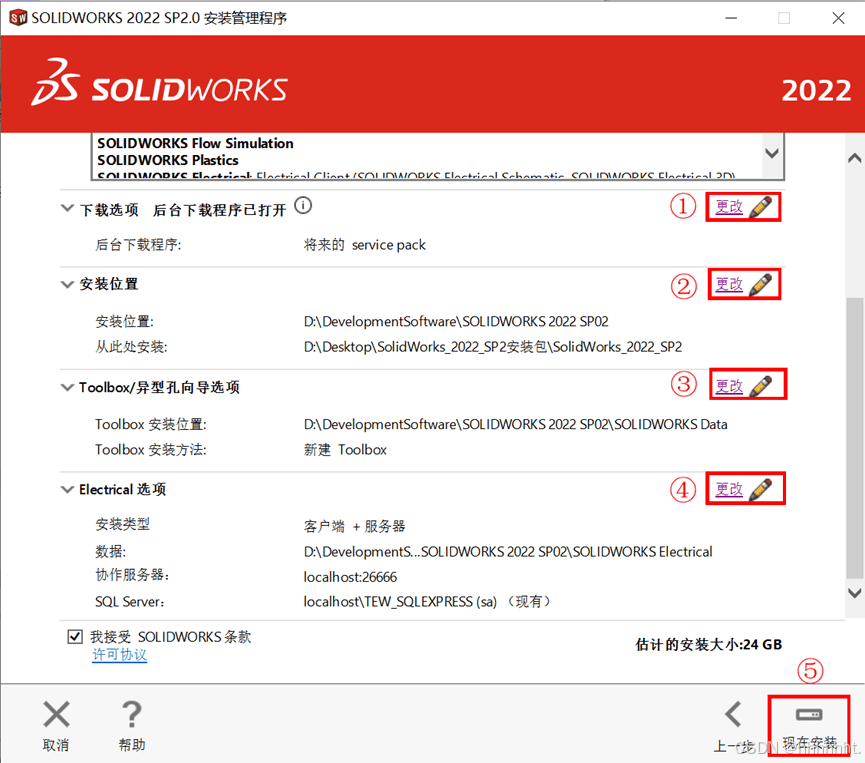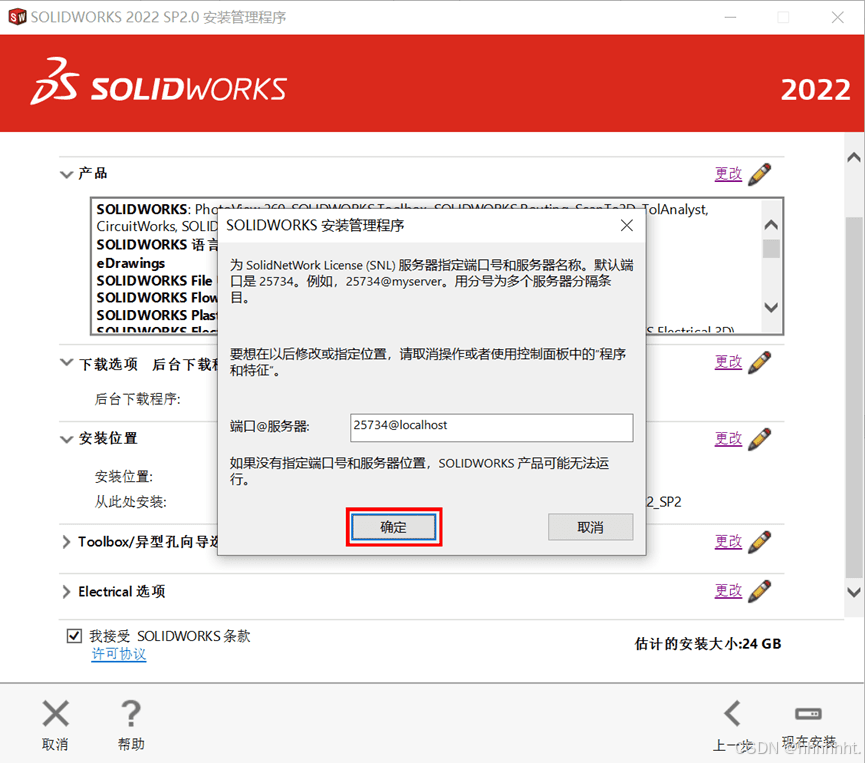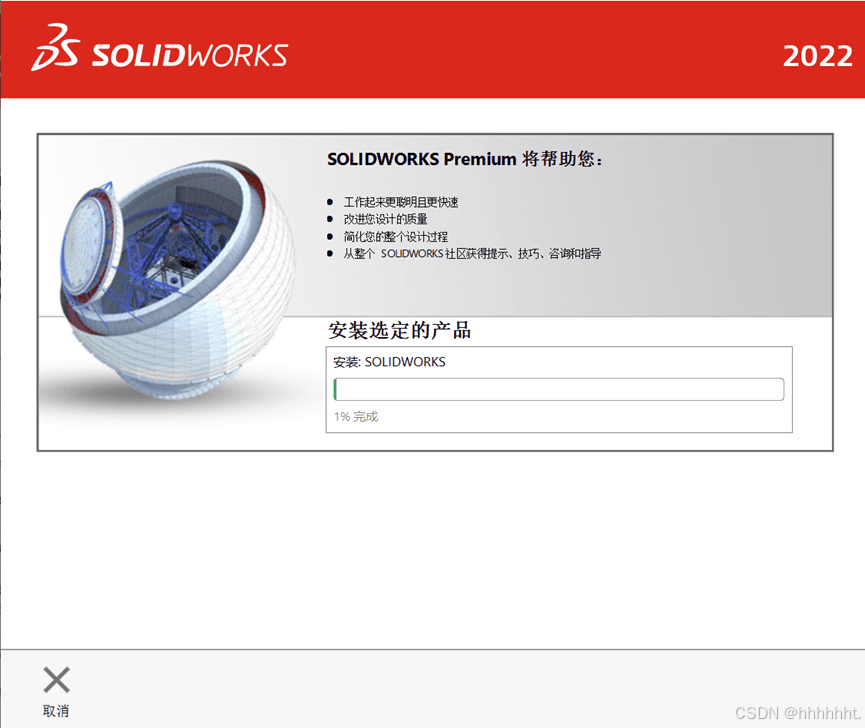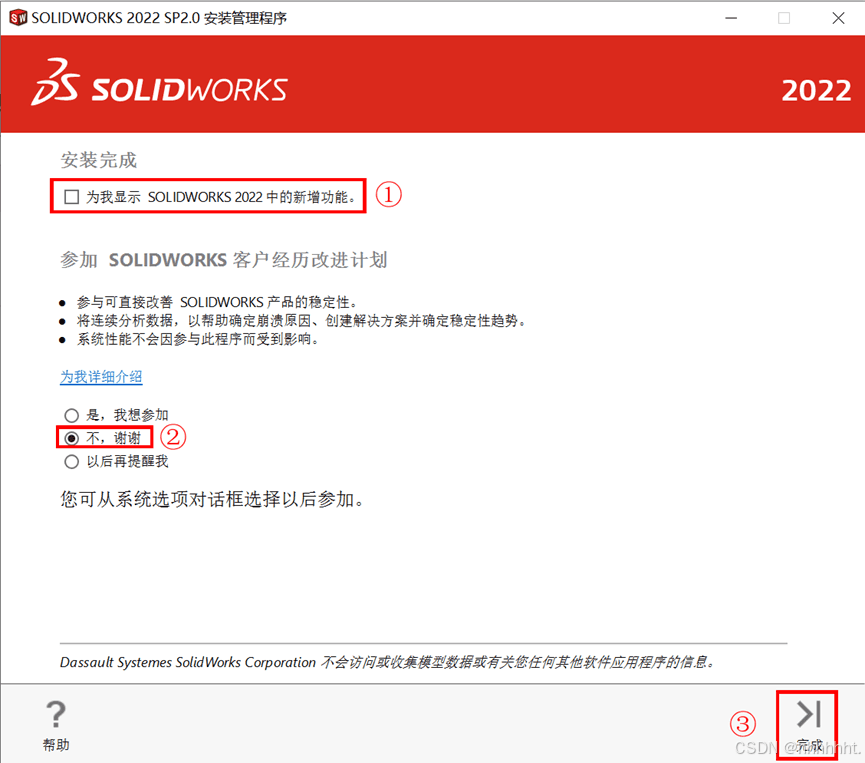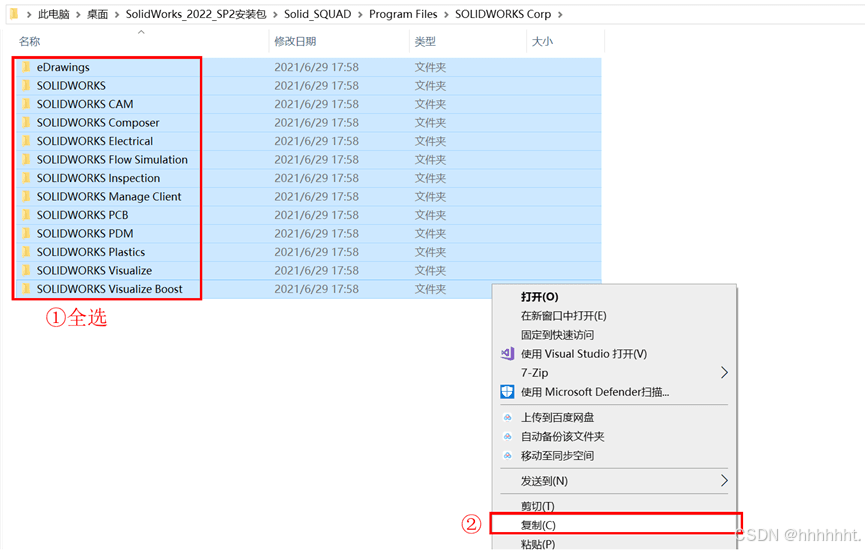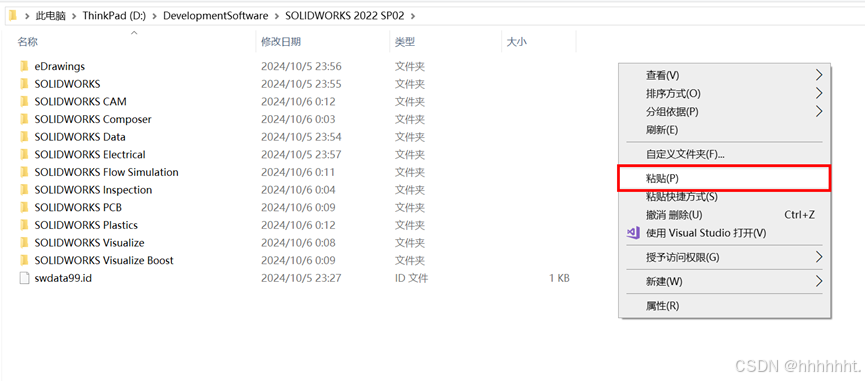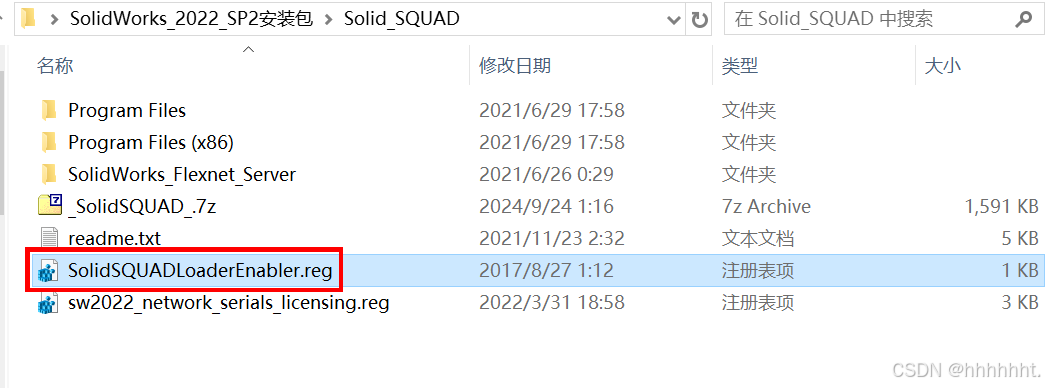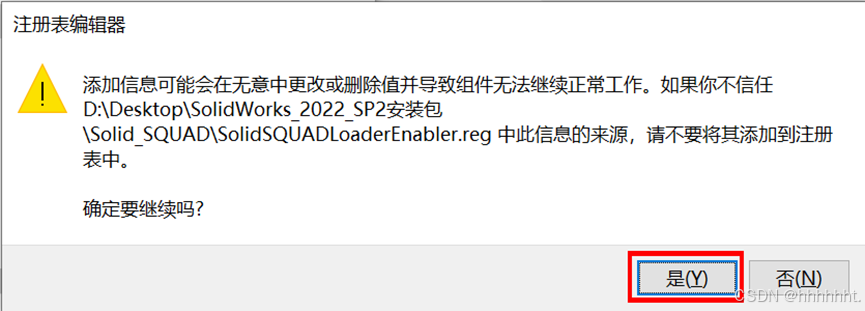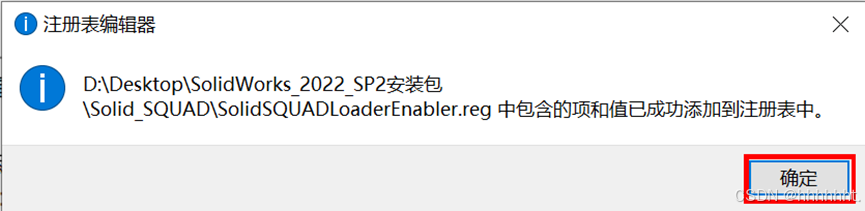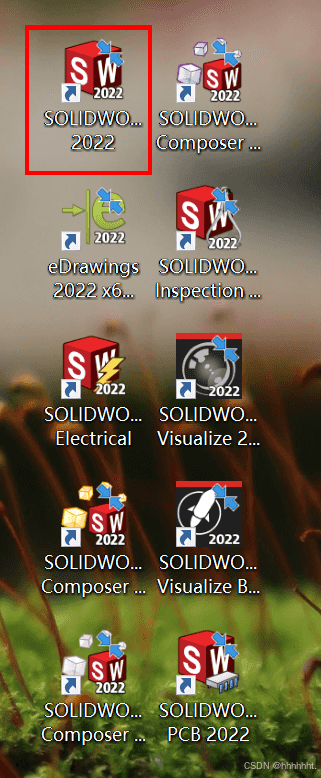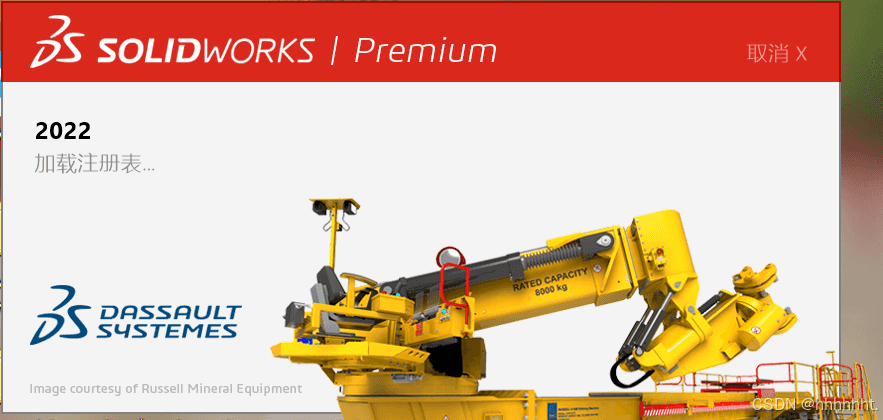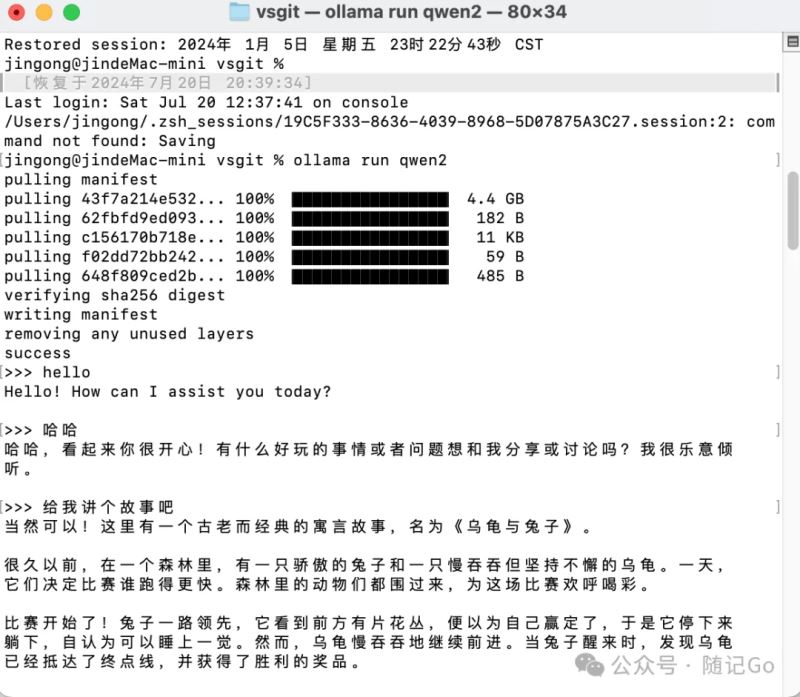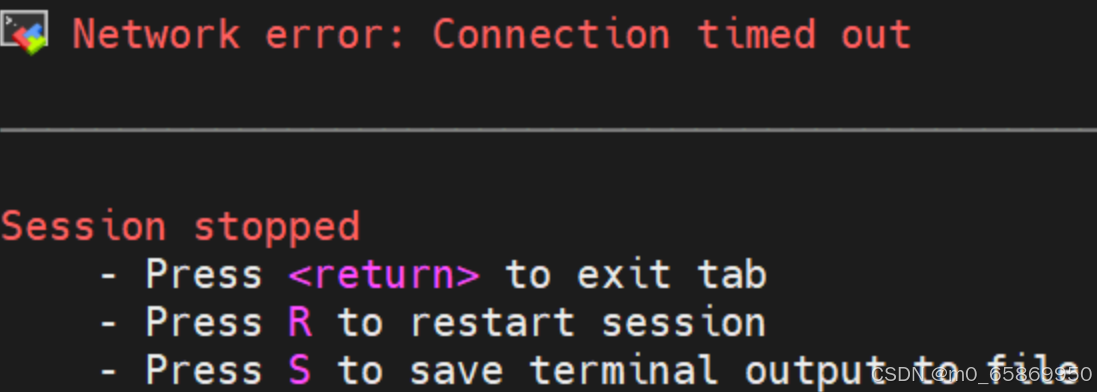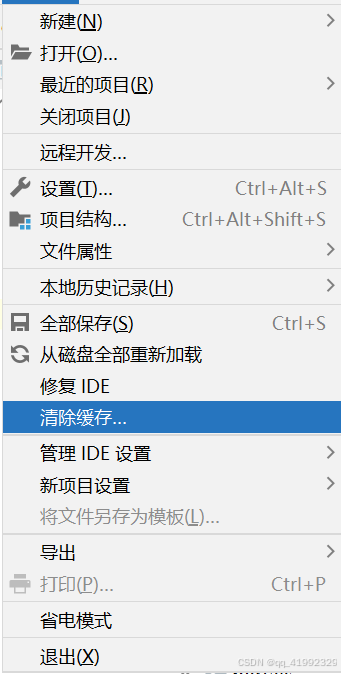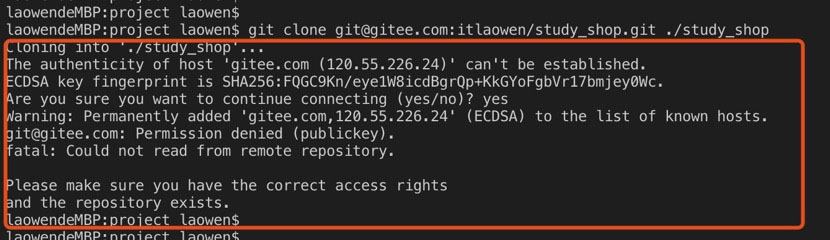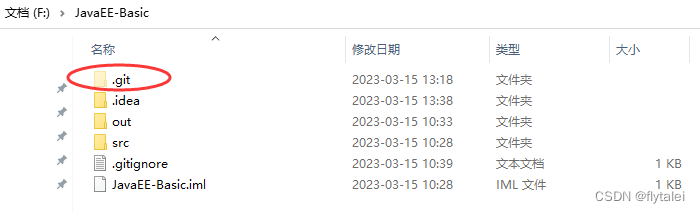SolidWorks 2022 安装教程图文详解(含安装包)
一、安装准备 1.下载安装包 1.1 百度网盘 通过网盘分享的文件:SolidWorks_2022_SP2安装包 链接: https://pan.baidu.com/s/1-vhOPngl-NOfSO8ZXBqEjw?pwd=mx73 提取码: mx73 二、安装步骤 1. 修改表 step1. 打开Solid_SQUAD文
一、安装准备1.下载安装包1.1 百度网盘
二、安装步骤1. 修改表step1. 打开Solid_SQUAD文件夹。
step2. 双击打开【sw2022_network_serials_licensing.reg】文件。
step3. 点击【是】。
step4. 点击【确定】。
2. 启动服务step5. 复制【SolidWorks_Flexnet_Server】文件夹。
step6. 在系统盘【C盘】根目录下空白处右键进行粘贴。
step7. 打开刚粘贴的C:\SolidWorks_Flexnet_Server文件夹,找到并单击【server_remove.bat】,然后右键【以管理员是否运行】。
step8. 当出现“请安任意键继续. . .”后,关闭该窗口。
step9. 再单击【server_install.bat】,右键【以管理员身份运行】。
step10. 当出现“请安任意键继续. . .”后,关闭该窗口。
3. 解压安装包step11. 将压缩包进行解压。
4. 计算机断开互联网连接step12. 为确保安装顺利进行,请断开电脑的互联网。 5. 开始安装step13. 解压完成后,单击击【setup.exe】,右键“以管理员身份运行”。
step13. 点击【确定】。
step14. 选择【在此计算机上安装】,然后点击【下一步】。
step15. 直接点击【下一步】。
step15. 点击【取消】。
step15. 点击下图中标记②的安装位置【更改】。
step16. 点击【浏览】,选择安装位置。
step17. 单击安装目录【SOLIDWORKS 2022 SP02】文件夹,然后单击【选择文件夹】。
step18. 单击【返回到摘要】。
step19. 单击标记⑤处的【现在安装】开始安装。
step20. 单击【确定】。
step21. 等待安装完成。
step22. ①取消选择【为我显示SOLIDWORKS 2022 中的新增功能】; ②选择【不,谢谢】; ③单击【完成】
step23. 返回到安装包文件夹中的..\SolidWorks_2022_SP2安装包\Solid_SQUAD\Program Files\SOLIDWORKS Corp,将【SOLIDWORKS Corp】文件夹中的所有文件【全选】,然后右键【复制】。
step24. 进入到安装目录下【粘贴】。
step25. 继续回到安装包目录下的【Solid_SQUAD】文件夹里,双击注册表文件【SolidSQUADLoaderEnabler.reg】。
step26. 单击【是】。
step27. 单击【确定】。
6. 安装完成,启动。step28. 在桌面上双击安装好的【SOLIDWORKS 2022】软件。
step29. 软件启动中...
step30. 软件安装成功,界面如下图所示,且已激活。
|
您可能感兴趣的文章 :
-
ollama搭建本地ai大模型并应用调用的操作方法介绍
1、下载ollama 1)https://ollama.com进入网址,点击download下载2)下载后直接安装即可。 2、启动配置模型 默认是启动cmd窗口直接输入 1 ollama run -
SolidWorks 2022 安装教程图文详解(含安装包)
一、安装准备 1.下载安装包 1.1 百度网盘 通过网盘分享的文件:SolidWorks_2022_SP2安装包 链接: https://pan.baidu.com/s/1-vhOPngl-NOfSO8ZXBqEjw?pwd=mx73 提取 -
解决MobaXterm连接不上虚拟机:Network error: Connectio
MobaXterm的session出现以下问题 1.检查虚拟机防火墙是否关闭 很多博客都有写,这里就不过多赘述了 1 2 3 4 5 6 7 8 #查看防火墙状态 systemctl sta -
chrome跳转新页面自动打开devtools调试工具的方法
问题描述 A 页面有个按钮,点击后会跳转到一个新页面 B,如果我们跳转之后再打开 devtools 工具条就会无法看到 B 页面初始化发起的请求, -
git cherry-pick的具体使用介绍
1. 基本介绍 git cherry-pick 用于从其他分支中选择一个或多个特定的提交(commit)并将它们应用到当前分支上。 2. 使用场景 在我们进行多分支 -
Objective-C动态调用NSInvocation的方法
在Objective-C编程中,NSInvocation是一个强大的工具,它允许你在运行时动态地调用方法。这种能力对于实现诸如方法拦截、依赖注入、或者在不 -
WebStorm打开多个项目的三种方法介绍
WebStorm 打开多个项目的方法 WebStorm是一款强大的集成开发环境(IDE),广泛用于开发Web应用程序。有时候我们需要同时处理多个项目,而不 -
Git在克隆的时候报错Permission denied (publickey)问题
Git在克隆的时候报错、Permission denied (publickey) 报错 Permission denied (publickey) 具体如下: 原因 没有将自己的电脑的SSH key添加到对应的git服务器 -
Git第一次初始化项目到远程仓库方式
第一步 git init git init 命令用于初始化Git 仓库。git init之后会提示Initialized empty Git repository in 某个目录,此时就会在相应的目录下创建一个
-
解决Git Bash中文乱码的问题
2022-04-23
-
webp格式图片显示异常分析及解决方案
2023-04-23
-
typescript 实现RabbitMQ死信队列和延迟队
2024-04-08
-
Win10环境下编译和运行 x264的详细过程
2022-10-16
-
Idea中的git命令使用介绍(包括现象含义
2024-08-30